Zusammenfassung:
Benötigen Sie eine Liste mit Software zum elektronischen Signieren eines Word-Dokuments? Suchen Sie nicht weiter, denn dieser Artikel bietet Ihnen einige der besten Softwareprogramme, mit denen Sie Ihre digitale Signatur hinzufügen können.
- Aktualisieren:
- Vor Kurzem nimmt Microsoft eine Änderung an seinem Microsoft Office-Branding vor. Microsoft Office wird in Microsoft 365 umbenannt. Nach der offiziellen Umbenennung werden unsere Artikelinhalte entsprechend aktualisiert.
Obwohl das direkte Unterschreiben von Dokumenten eine gängige Methode ist, die viele Menschen verwenden, kann es manchmal unkonventionell sein, insbesondere wenn sich die Person, deren Unterschrift wir benötigen, nicht am selben Ort befindet wie wir. Daher gewinnt eine elektronische Signatur immer mehr an Aufmerksamkeit, weil sie
Eine elektronische Signatur ist aus mehreren Gründen bequemer. Erstens können Dokumente mit der Signatur jederzeit und überall unterzeichnet werden. Zweitens können andere Personen die unterzeichnende Person vertreten, indem sie die Signatur besitzen.
Insgesamt bietet das elektronische Signieren eines Word-Dokuments mehr Vorteile. Für diejenigen, die immer noch nach der besten Möglichkeit suchen, ein Dokument elektronisch zu signieren, haben wir unten eine Liste, die Sie verwenden können.
- Ein Word-Dokument mit Microsoft Word elektronisch signieren
- Ein Word-Dokument elektronisch unterzeichnen mit DocuSign eSignature
- Ein Word-Dokument elektronisch über Eversign unterzeichnen
- Ein Word-Dokument elektronisch mit HelloSign signieren
- Bonus-Tipps. Ein PDF-Editor zum Signieren von PDFs nach Wunsch
Methode 1. Ein Word-Dokument elektronisch mit Microsoft Word signieren
Microsoft Word ist eine bekannte Dokumentsoftware, die von vielen Menschen sowohl beruflich als auch privat verwendet wird. Da es sich um eine Software handelt, die von vielen Menschen verwendet wird, hat der Entwickler viele Funktionen eingebaut, die Ihr Schreiberlebnis verbessern können, und das Hinzufügen von Bildern ist eine dieser Funktionen.
Leider kann das Hinzufügen einer Signatur in Microsoft etwas umständlich sein, da Sie die Signatur nicht direkt auf dem Dokument platzieren. Für diejenigen, die nur die Signatur auf dem Dokument platzieren möchten und sonst nichts, ist es ziemlich schnell und einfach. Es kann jedoch etwas problematisch sein, wenn das Signaturbild eine andere Hintergrundfarbe als Ihr Dokument hat.
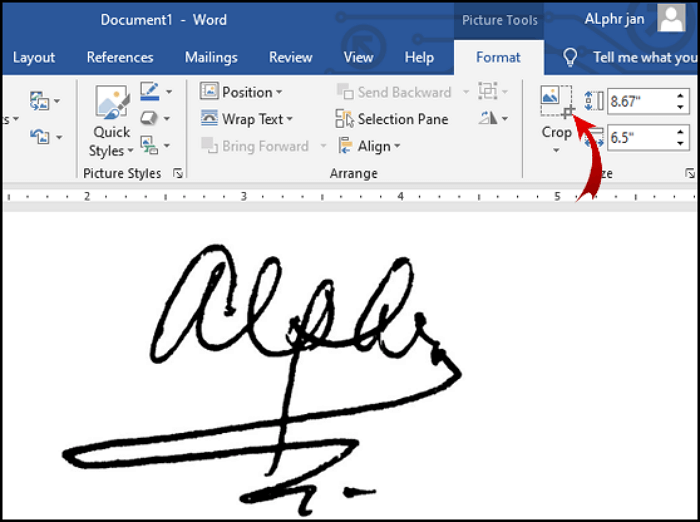
Schritte zum Hinzufügen einer elektronischen Signatur mit Microsoft Word:
Schritt 1. Schreiben Sie Ihre Unterschrift auf ein Blatt Papier und scannen Sie es.
Schritt 2. Speichern Sie das Bild in gängigen Dateiformaten wie PNG oder JPG.
Schritt 3. Gehen Sie in der Symbolleiste zu „Einfügen“ > „Bild“, um die gescannte Unterschrift hochzuladen.
Schritt 4. Um es zuzuschneiden, gehen Sie zu „Format“ > „Zuschneiden“ und schneiden Sie das Bild nach Bedarf zu.
Methode 2. Ein Word-Dokument elektronisch unterzeichnen mit DocuSign eSignature
Das Besondere an dieser preisgekrönten Software ist ihr riesiges Netzwerk. Es ist so umfangreich, dass Sie es in über 400 andere Softwareprogramme wie Slack und Workday integrieren können. Sie können es auch auf jedem Gerätetyp verwenden, was es ideal für diejenigen macht, die Dokumente mit verschiedenen Geräten unterzeichnen müssen.
Um die grundlegendsten persönlichen Funktionen zu erhalten, müssen Sie ein Abonnement für 10 $/Monat abschließen, während das Geschäftsabonnement 40 $ kostet. Die Funktionen sind jedoch für diejenigen, die ernsthaft eine hervorragende Software für digitale Signaturen benötigen, das Geld wert.
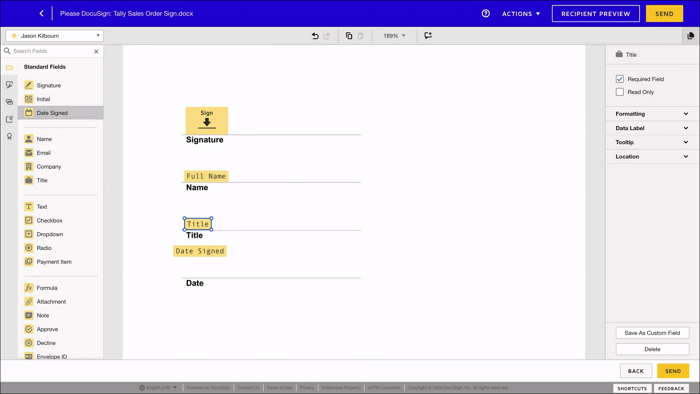
Schritte zum Hinzufügen einer elektronischen Signatur mit DocuSign eSignature:
Schritt 1. Öffnen Sie die Software und gehen Sie zu „Neu“ > „Umschlag senden“ oder zu jedem beliebigen Dokumenttyp.
Schritt 2. Laden Sie das Dokument hoch und fügen Sie den Empfänger der Person hinzu, die es unterschreiben muss.
Schritt 3. Fügen Sie nach Bedarf Signatur-Tags hinzu und klicken Sie dann auf „Senden“, um das Dokument zu versenden.
Schritt 4. Der Empfänger erhält eine Benachrichtigung. Er kann eine vorherige Signatur verwenden oder eine neue erstellen.
Schritt 5. Sobald das Dokument unterzeichnet wurde, erhalten alle Beteiligten eine Benachrichtigung über die Unterschrift.
Methode 3. So signieren Sie ein Word-Dokument elektronisch mit Eversign
Eversign ist ein Signaturgenerator für PDF, der sich perfekt für alle eignet, die auch eine Word-Datei signieren möchten. Um alle Funktionen nutzen zu können, müssen Sie ein Abonnement abschließen.
Glücklicherweise können Sie jederzeit ein Upgrade oder Downgrade durchführen. Der Upgrade-/Downgrade-Prozess dauert zwar etwas lange, bietet Ihnen jedoch die Flexibilität, Ihre eigene digitale Signatursoftware an Ihre Bedürfnisse anzupassen.
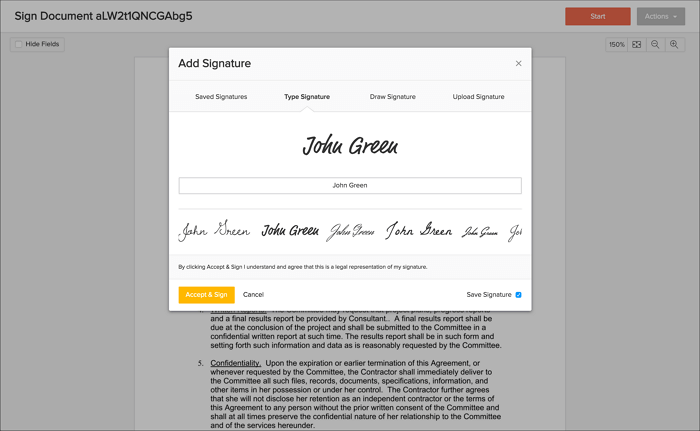
Schritte zum Hinzufügen einer elektronischen Signatur mit Eversign:
Schritt 1. Öffnen Sie die Software und laden Sie Ihr Dokument hoch.
Schritt 2. Nehmen Sie mit den Eversign-Funktionen nach Bedarf Änderungen an den Dokumenten vor.
Schritt 3. Sobald das Dokument fertig ist, senden Sie es an den Empfänger.
Schritt 4. Der Empfänger erhält einen sicheren Link zum Dokument, um es zu unterzeichnen.
Schritt 5. Sobald das Dokument unterzeichnet wurde, aktualisiert Eversign das Dokument und speichert es sicher in Ihrem Konto.
Methode 4. So signieren Sie ein Word-Dokument elektronisch mit HelloSign
Sind Ihnen die Bearbeitungsfunktionen zu aufwendig, um ein Word-Dokument elektronisch zu unterzeichnen? Wenn Sie ein unkompliziertes Dokument für eine digitale Signatur wünschen, sollten Sie HelloSign ausprobieren, das ebenfalls eine Tochtergesellschaft von Dropbox ist.
Dank der Vorlagen in HelloSign müssen Sie keine neuen Tags für den Signaturbereich erstellen. Die Software verfügt außerdem über eine Prüffunktion, die festhält, wer was unterschrieben hat, sodass Sie nicht raten müssen, wer das Dokument unterschrieben hat. Dies ist ideal für alle, die PDF- oder Word-Dokumenten mehrere Signaturen hinzufügen möchten.
Da HelloSign den Schwerpunkt auf digitale Signaturen legt, gibt es im Vergleich zu anderer Software nicht viele Bearbeitungsfunktionen. Dies ist jedoch auch ein Vorteil von HelloSign, da sich die Benutzer auf digitale Signaturen und nichts anderes konzentrieren können.
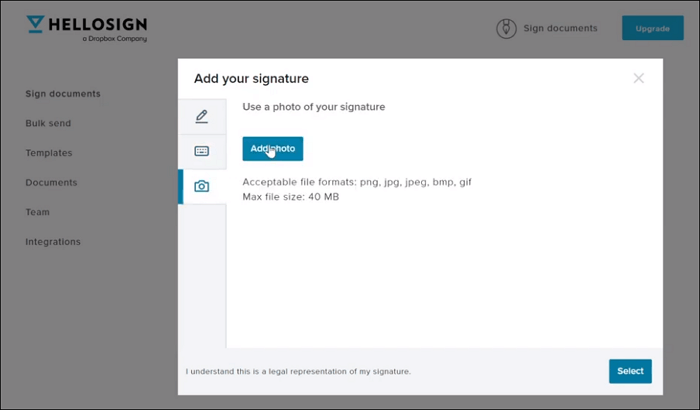
Schritte zum Hinzufügen einer elektronischen Signatur mit HelloSign:
Schritt 1. Gehen Sie in der Software zu „Dokumente signieren“.
Schritt 2. Fügen Sie Ihre Signatur hinzu, indem Sie sie entweder zeichnen, eintippen oder Ihr eigenes Bild hochladen.
Schritt 3. Die Signatur wird in Ihrem Profil angezeigt und Sie können sie nun jedes Mal verwenden, wenn jemand über HelloSign ein Dokument für Sie sendet.
So bearbeiten Sie signierte PDFs
In der heutigen stark digitalisierten Welt bewahren Organisationen die meisten ihrer Dokumente in digitalen Formaten wie PDFs auf. Um bestimmte Dokumente zu autorisieren, müssen die Verantwortlichen des Unternehmens die Formulare unterschreiben.

Bonus-Tipps. Ein PDF-Editor zum Signieren von PDFs nach Wunsch
Wenn Sie eine Balance zwischen digitaler Signatur und anderen Bearbeitungsfunktionen wünschen, ist EaseUS PDF Editor die richtige Wahl für Sie. EaseUS PDF Editor bietet Funktionen zur Nutzung Ihrer PDF-Datei, z. B. die Konvertierung in ein anderes Bild oder Dokument oder umgekehrt. Sie können auch andere Elemente wie Formularelemente und neue Texte/Bilder hinzufügen.
Und natürlich dürfen wir die Signaturfunktion nicht vergessen. Dank der einfachen Benutzeroberfläche der Software können Sie mit EaseUS PDF Editor ganz einfach eine digitale Signatur hinzufügen und das Dokument zertifizieren. Sie müssen sich also keine Sorgen machen, dass Sie den Überblick verlieren, wenn Sie mit EaseUS PDF Editor eine Signatur zu einem PDF-Dokument hinzufügen.
Laden Sie es auf Ihren Computer herunter und sehen Sie sich unten seine Hauptfunktionen an.
Weitere Funktionen des EaseUS PDF Editors:
- Einfaches Bearbeiten oder Entfernen leerer Seiten aus PDF-Dateien
- Mehr als zehn Formate zur Konvertierung
- OCR, das eine Vielzahl von Sprachen unterstützt
- Kommentare und Hervorhebungen von anderen Benutzern zulassen
- Dokumente mit Passwörtern schützen
Abschluss
Es gibt verschiedene Software, mit der Sie Word-Dokumente elektronisch unterzeichnen können. Dadurch wird die Möglichkeit von Dokumentennachlässigkeit ausgeschlossen, da jeder Dokumente unterzeichnen kann, egal wo er sich befindet. Wenn Sie jedoch eine einfache Software für digitale Signaturen mit zahlreichen Bearbeitungsfunktionen wünschen, können Sie den EaseUS PDF Editor verwenden. Aufgrund seiner zahlreichen Funktionen und seiner Einfachheit ist er für jeden perfekt geeignet. So kann jeder seine Unterschrift hinzufügen, egal wer er ist.
Weitere Artikel & Tipps:
-
Kostenloses Einfügen/Hinzufügen von Bildern in PDF-Dateien
![author-Mako]() Mako / 2024-03-20
Mako / 2024-03-20 -
So konvertieren Sie PDF im Jahr 2025 ganz einfach in Keynote
![author-Maria]() Maria / 2025-01-15
Maria / 2025-01-15
-
Visio online und offline in PDF Dateien konvertieren - So geht's
![author-Katrin]() Katrin / 2024-03-20
Katrin / 2024-03-20 -
So drucken Sie PDF-Dateien doppelseitig unter Windows 10/Mac/iPhone
![author-Katrin]() Katrin / 2024-03-20
Katrin / 2024-03-20

EaseUS PDF Editor
- Den Bildschirm mit Audio aufnehmen
- Die Webcam aufnehmen
- Die PC-Spiele reibungslos aufnehmen
Hot Artikel